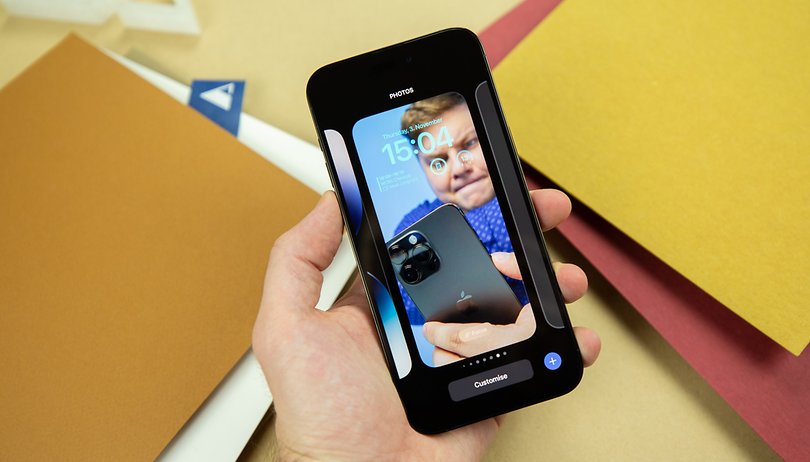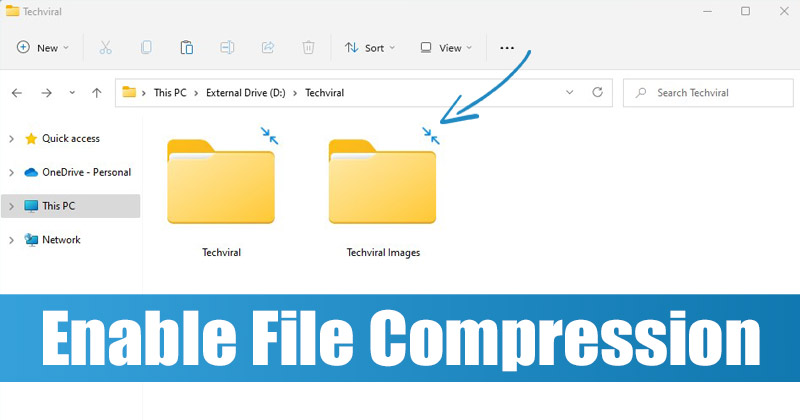
A Windows 11 rendszeren van egy könnyű fájltömörítési funkció, amely segíthet lemezterület felszabadításában. A Windows 11 fájltömörítési funkciója csökkentheti a fájlok és mappák méretét anélkül, hogy harmadik féltől származó fájltömörítő eszközökre támaszkodna.
A funkció csak az NTFS fájlrendszert használó meghajtókkal működik, és van néhány hátránya. Alacsony kategóriás számítógépeken a Windows 11 fájltömörítési funkciója befolyásolhatja a teljesítményt.
Ha egy tömörített NTFS fájlt más mappába vagy meghajtóba másol/áthelyez át, az NTFS először kicsomagolja a fájlokat, átmásolja/áthelyezi az új helyre, majd ismét újratömöríti a fájlt. Ez az extra folyamat a CPU- és RAM-erőforrásokat használja, ami befolyásolja a rendszer teljesítményét.
A fájltömörítés engedélyezésének lépései a Windows 11 rendszeren
Ha azonban csúcskategóriás számítógépe van, akkor nem észlel semmilyen teljesítménybeli problémát a tömörített fájlok mappák vagy meghajtók közötti mozgatásakor. Íme néhány egyszerű lépés a fájltömörítés engedélyezéséhez Windows 11 operációs rendszeren.
1. Először nyissa meg a Fájlkezelőt a számítógépén, és keresse meg a tömöríteni kívánt mappát.
2. Kattintson a jobb gombbal a mappára, és válassza a Tulajdonságok menüpontot.

3. A Mappa tulajdonságai oldalon lépjen az Általános fülre, és kattintson a Speciális lehetőségre.
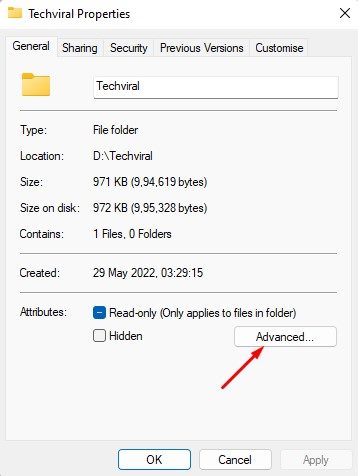
4. A Speciális attribútumoknál jelölje be a Tartalom tömörítése lehetőséget a lemezterület megtakarítása érdekében. Ha elkészült, kattintson az OK gombra.
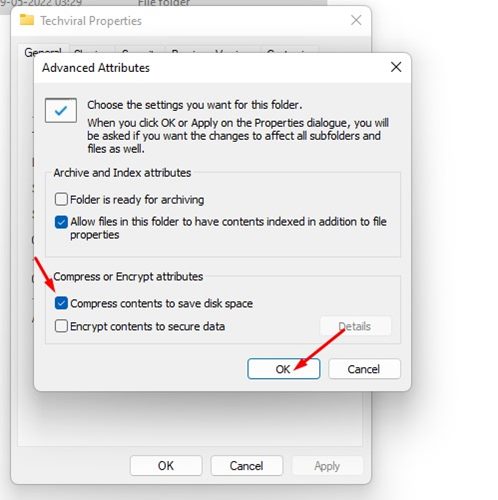
5. Válassza a Változások alkalmazása csak erre a mappára lehetőséget a következő promptban, majd kattintson az OK gombra.
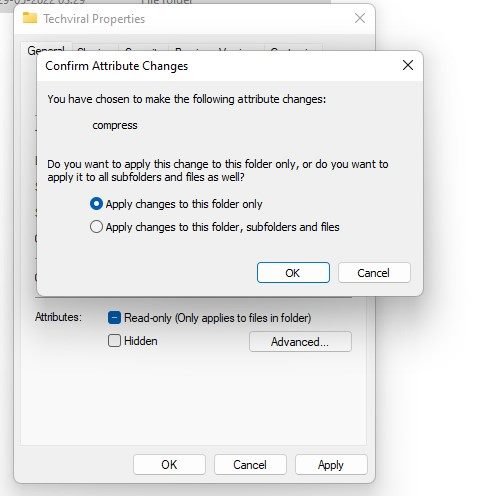
Ez az! Ez aktiválja az NTFS fájltömörítést a kiválasztott mappában. Két kék nyíl látható a mappa felett. Ezek a nyilak azt jelzik, hogy a mappa tömörítve volt.
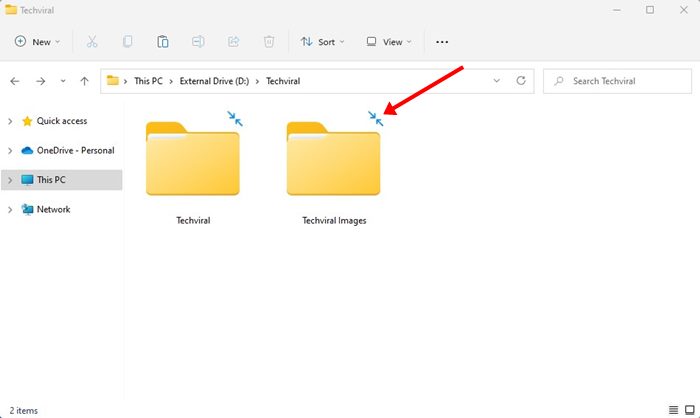
A meghajtó tömörítése NTFS-sel Windows 11 rendszeren
Ha akarja, tömöríthet egy teljes meghajtót NTFS fájltömörítéssel Windows 11 rendszeren. Ehhez kövesse az általunk megosztott egyszerű lépéseket.
1. Először is nyissa meg a Fájlkezelőt a számítógépén. Ezután kattintson a jobb gombbal arra a meghajtóra, amelyen engedélyezni szeretné az NTFS-tömörítést, és válassza a Tulajdonságok lehetőséget.
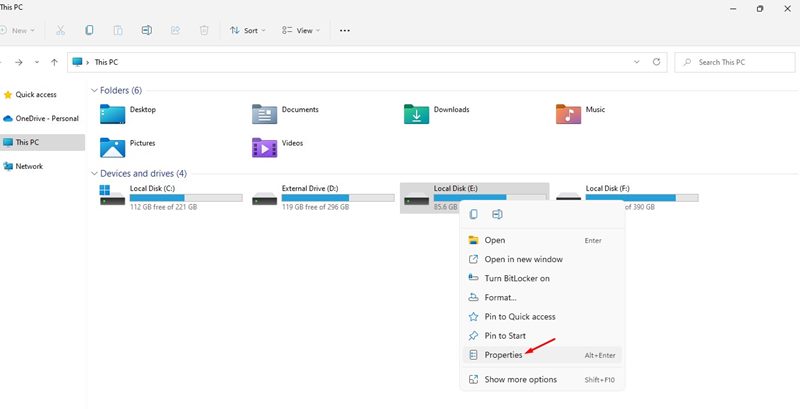
2. A Meghajtó tulajdonságai párbeszédpanelen jelölje be a „Tömörítse ezt a meghajtót a lemezterület megtakarításához” opciót.
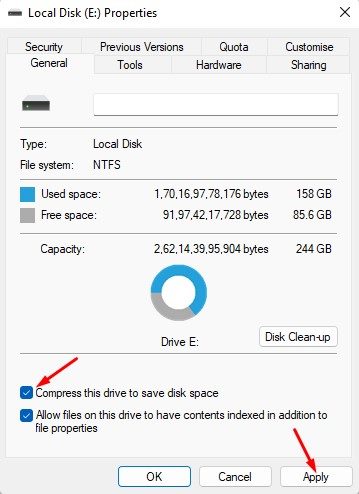
3. Ha végzett, kattintson az Alkalmaz gombra.
4. A következő előugró ablakban válassza a Módosítások alkalmazása csak erre a meghajtóra lehetőséget, majd kattintson az OK gombra.
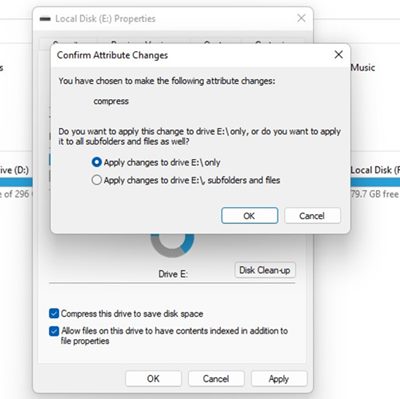
Ez az! Ez engedélyezi az NTFS-tömörítést a kiválasztott meghajtón.
Tehát így engedélyezheti a fájltömörítést a Windows 11 rendszerben. Ha alacsony kategóriás számítógépe van, engedélyezheti az NTFS-tömörítést a ritkán használt mappák vagy meghajtók tömörítéséhez. Ily módon lemezterületet takaríthat meg. Ha teljesítményproblémával szembesül, vissza kell állítania a módosításokat a fájltömörítés letiltásához.